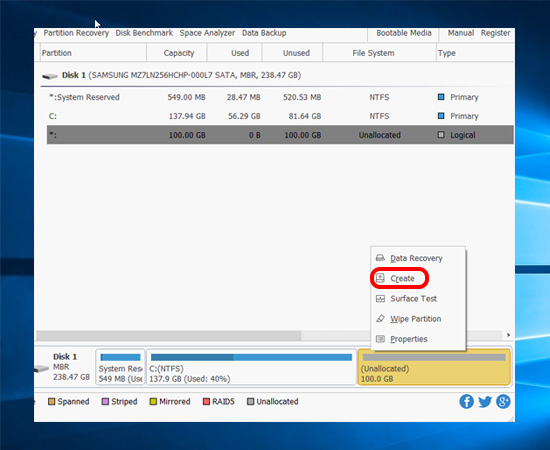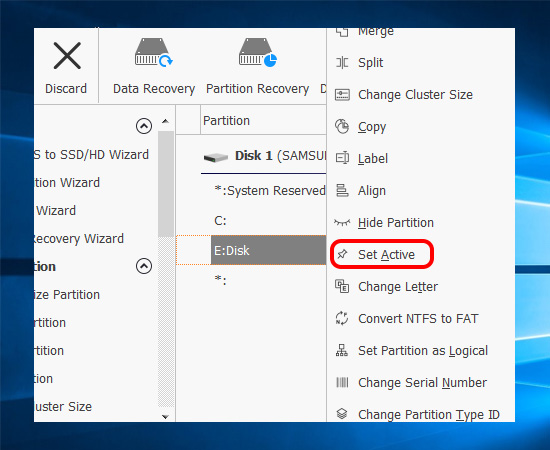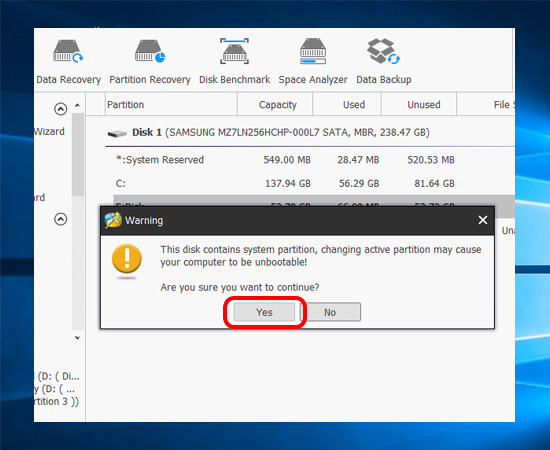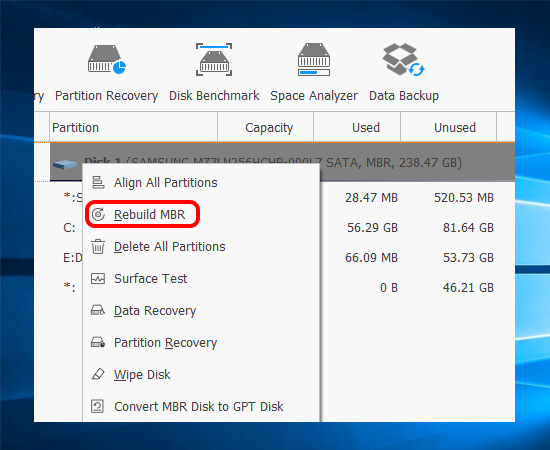- Bạn nên backup dữ liệu trước khi phân vùng ổ cứng.
- Không nên chia quá nhiều ổ cứng, tránh lãng phí dung lượng ổ cứng để quản lý các phân vùng, nếu ổ cứng của bạn lớn hơn 1TB thì có thể chia 4 ổ đĩa, nếu ổ cứng có dung lượng nhỏ hơn 1TB thì nên chia tối đa 3 ổ đĩa.
- Để máy tính có tốc độ xử lý nhanh, hiệu suất tối đa, bạn nên chia dung lượng cho ổ đĩa chứa hệ điều hành và các ứng dụng, phần mềm từ 60GB trở lên.
- Ổ đĩa chứa hệ điều hành và các ứng dụng, phần mềm nên thiết lập set active để được ưu tiên khởi động trước.
Lưu ý: Hình trong bài viết miêu tả đầy đủ các bước để thực hiện, dung lượng và tên ổ cứng có thể khác so với máy của các bạn, nên kiểm tra thật kĩ trước mỗi thao tác nhé.
Bạn hãy tải và cài đặt phần mềm Minitool Partition Wizard Home Edition tại đây.
Bạn hãy kích chọn ổ cứng cần chia > Chọn Create.
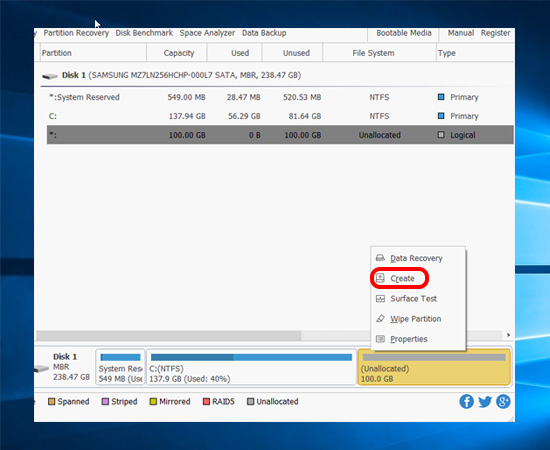
Tại màn hình bạn hãy thiết lập các thông tin sau:

Partition Label: Tên cho phân vùng.
Create As: Phân vùng chính (chứa hệ điều hành) thì chọn Primary, các phân vùng còn lại chọn Logical.
Driver Letter: Chọn ký hiệu cho ổ đĩa (A,B,C…)
File System: Chọn định dạng phân vùng NTFS hoặc FAT32. Nên dùng NTFS vì NTFS ít lỗi hơn FAT32 và có thể lưu các file có dung lượng lớn hơn 4GB.
Cluster Size: Mặc định (Default)
Size and Location: bạn hãy kéo từ phải qua trái để thiết lập dung lượng phân vùng mới.
Sau đó nhấn OK.
Với các phân vùng chính chứa hệ điều hành có Create As là Primary thì cần phải Set Active để không gặp lỗi khi ghost Windows.
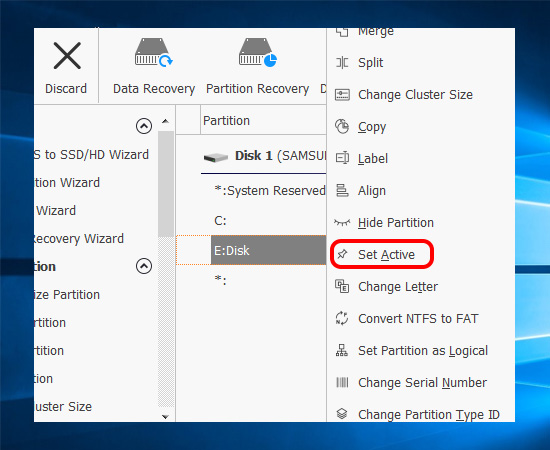
Bạn hãy kích chuột vào vào phân vùng chính vừa chia > chọn Set Active.
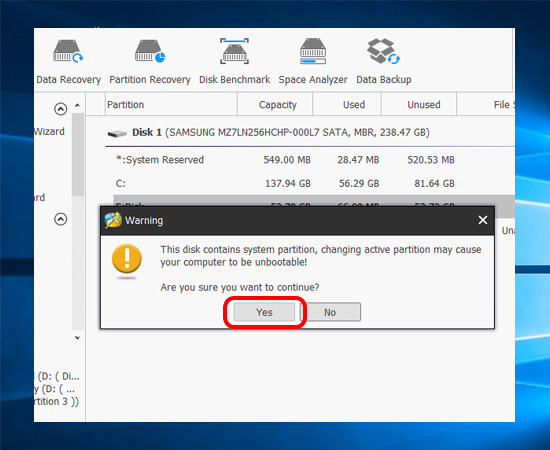
Xuất hiện màn hình thông báo, bạn hãy chọn Yes.
Bạn cần nạp MBR cho ổ đĩa để tránh ghost Windows bị lỗi, bạn hãy kích chuột phải vào ổ đĩa > chọn Rebuild MBR.
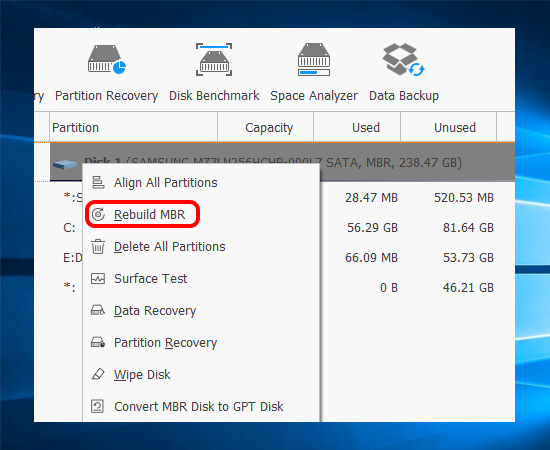
Vậy là chúng ta đã chia ổ cứng bằng phần mềm Minitool Partition Wizard Home Edition xong. Hy vọng bài viết có ích với các bạn.